数据恢复软件使用图解.docx
《数据恢复软件使用图解.docx》由会员分享,可在线阅读,更多相关《数据恢复软件使用图解.docx(29页珍藏版)》请在冰豆网上搜索。
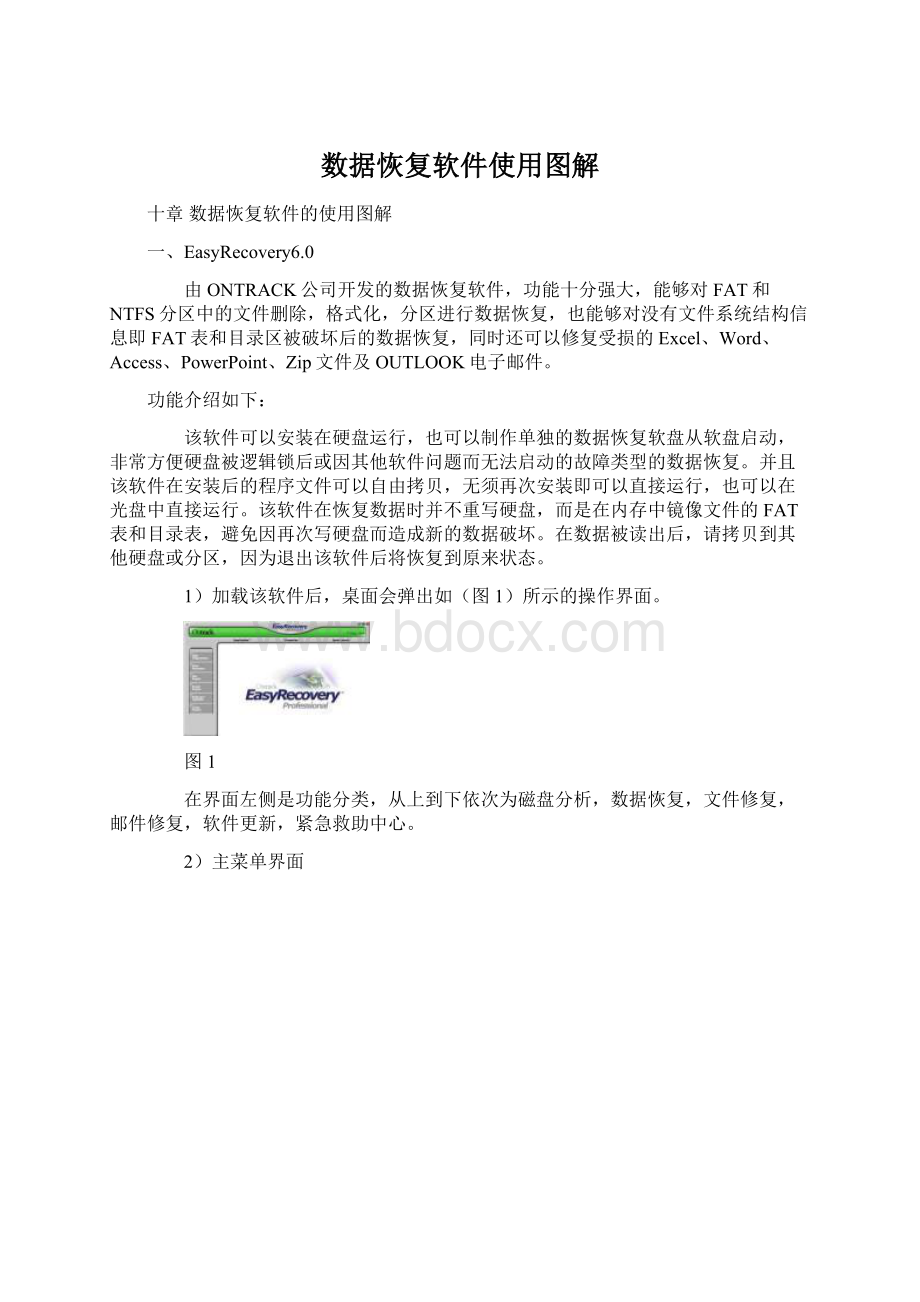
数据恢复软件使用图解
十章数据恢复软件的使用图解
一、EasyRecovery6.0
由ONTRACK公司开发的数据恢复软件,功能十分强大,能够对FAT和NTFS分区中的文件删除,格式化,分区进行数据恢复,也能够对没有文件系统结构信息即FAT表和目录区被破坏后的数据恢复,同时还可以修复受损的Excel、Word、Access、PowerPoint、Zip文件及OUTLOOK电子邮件。
功能介绍如下:
该软件可以安装在硬盘运行,也可以制作单独的数据恢复软盘从软盘启动,非常方便硬盘被逻辑锁后或因其他软件问题而无法启动的故障类型的数据恢复。
并且该软件在安装后的程序文件可以自由拷贝,无须再次安装即可以直接运行,也可以在光盘中直接运行。
该软件在恢复数据时并不重写硬盘,而是在内存中镜像文件的FAT表和目录表,避免因再次写硬盘而造成新的数据破坏。
在数据被读出后,请拷贝到其他硬盘或分区,因为退出该软件后将恢复到原来状态。
1)加载该软件后,桌面会弹出如(图1)所示的操作界面。
图1
在界面左侧是功能分类,从上到下依次为磁盘分析,数据恢复,文件修复,邮件修复,软件更新,紧急救助中心。
2)主菜单界面
图2
点击“DataRecovery”,弹出数据恢复的功能菜单,从上到下依次为高级数据恢复(AdvancedRecovery),删除文件恢复(DeletedRecovery),格式化数据恢复(FormatRecovery),无系统结构信息数据恢复(RawRecovery),继续数据恢复(ResumeRecovery),紧急恢复磁盘制作(EmergencyDiskete).
3)高级选项的数据恢复
该功能是按照FAT表或其他文件存储的相关信息进行文件的查找,最后将文件还原。
在恢复过程中,不占用硬盘空间,所有的操作都是在内存中完成,模拟新的文件目录和分配表,类似“资源管理器”的操作界面,可以自由拷贝,非常方便。
(1)分区选择,在这儿选择C盘。
图3
选择要恢复数据的磁盘分区,屏幕上显示出该分区的相关信息。
以下是“AdvancedOptions”按钮的功能选项内容。
①分区信息
图4
②文件系统扫描,并且下面还简单扫描和完全扫描两个选项。
图5
③分区设置,用来选择恢复数据时是使用FAT1,FAT2或者不使用FAT表。
图6
④数据恢复选项,有无效的日期,属性,非常法字符和大小及删除的文件。
图7
我们在恢复数据过程中也可以点击“VIEW”按钮来查看当前分区的引导扇区或其他任一扇区的内容信息。
图8
如果我们想重新预扫系统,就可以点击“RescanSystem”按钮,回到初始操作介面。
图9
(2)如果我们选择了我们想要找回丢失文件所在的分区后,就可以点击“NEXT”进行下一步操作。
图10
(3)磁盘扫描结束,屏幕上就会弹出所有可能恢复的所有文件信息。
我们可以像使用“资源管理器”一样,打开需要查找的目录,找到所要恢复的文件,在文件名前的选择框中打“V”选中。
所有要恢复的文件都选好后,就可以点击“NEXT”按钮进行下一步操作。
图11
每一个可能恢复的文件后面都有一个“Condition”栏目,表示该文件的当前状态,是属于什么类型的文件,也大概表示了该文件能够恢复的可能性大小。
我们可以点击“FilterOption”按钮进行文件过滤选择,只对自己需要恢复的文件进行查找。
图12
同时,我们也可以点击“ViewFiles”查看当前选中的文件的内容,判断是不是自己需要的文件。
图13
(4)进行一下步操作后,就需要选择需要恢复的文件准备存储的位置和大小及是否需要生成的恢复报告。
图14
(5)软件正在拷贝转移数据。
图15
(6)生成数据恢复恢复报告。
图16
4)RAW恢复功能
具体操作类似于“高级选项恢复功能”,不过该功能可以对分区的目录结构被破坏进行恢复,它依靠文件的信息自动搜索合适的算法,顺序读取分区的所有扇区用来查找指定的文件头信息。
该功能对于小文件和连续存储的文件,及定期使用DEFRAG软件进行碎片整理的恢复非常有效。
(1)选择需要查找数据的分区,在这儿选择U盘。
图17
(2)软件正在扫描整个磁盘扇区,整个过程因分区在小而异,分区大时可能花费的时间较长。
图18
(3)磁盘扫描结束,软件会将分区中存在的可能恢复的文件按目录一一列出,根据需要进行选择。
图19
文件过滤选项内容。
图20
查找功能
图21
还可以对需要恢复的文件使用“ViewFile”功能进行查看文件的内容,检查是否是自己需要的。
还可以对需要恢复的文件使用“ViewFile”功能进行查看文件的内容,检查是否是自己需要的。
图22
(4)需要恢复的文件选择正确后,就可以点击下一步,选择文件存放的目标位置。
图23
(5)正在转移文件。
图24
(6)生成的数据恢复报告。
图25
5)退出软件
正在数据恢复过程中,因为你有其他事情需要暂时离开,这时你点击了右上角的“关闭程序”按钮,软件会提示你是否保存当前的恢复状态,以备下次需要时接着这次的操作继续。
图26
输入需要保存状态的文件名。
图27
二、FinaData
该软件是由冠群和联想最新推出的数据恢复软件,具有功能强大、操作简单、快速高效和覆盖面广等鲜明特点,使数据恢复技术达到了一个新高度,可以为数据文件提供强有力的安全保障。
因为FinalData可以通过扫描整个磁盘来进行文件查找和恢复,它不依赖目录入口和FAT表记录的信息,所以它既可以恢复的被删除的文件,还可以在整个目录入口和FAT表都遭到破坏的情况下进行数据恢复,甚至在磁盘引导区被破坏、分区全部信息丢失(如硬盘被重新分区或者格式化)的情况下进行数据恢复。
我们知道病毒和黑客通常是选择磁盘引导区、分区信息和目录入口、FAT等进行攻击,因为这样只需破坏掉少量的关键信息就可以造成大量的数据文件甚至使整个磁盘都变得不可用,同时错误的重新分区和格式化则是危害最大的误操作,但是通过FinalData的强大恢复功能,就能够帮助用户从数据灾难中轻松摆脱出来。
与其他数据恢复软件相比,FinalData主要有如下几个突出特点:
1)和资源管理器一样简单
FinalData运行在Windows环境中,界面风格和操作方法都与Windows资源管理器非常接近,用户通过FinalData看到的和所操作的都是目录、文件这种用户非常熟悉的信息,即使是非计算机专业人员也可以在几分钟的时间里掌握基本的使用方法,完成大部分数据恢复工作。
2)快速高效
快速高效则是FinalData的另一个显著特点。
恢复单个丢失的文件只需要几秒钟的时间,而对于整个硬盘的恢复也可以在几十分钟内完成(恢复时间随硬盘容量大小和硬盘频繁读写程度不同而有所不同)。
在进行恢复操作时,可以一次同时恢复多个文件,可以进行目录(包括子目录)的恢复,恢复后的目录结构依旧保持不变。
3)可以恢复各种数据
FinalData具备了在NTFS文件系统下进行数据恢复的功能,所以在微软的各种Windows操作系统下的数据恢复工作,FinalData都能胜任。
4)支持各种操作系统
除了微软的Windows操作系统外,FinalData还支持目前常见的UNIX系统平台,如SUN的Solaris、IBM的AIX和惠普的HP UNIX等,在目前正日渐流行的Linux操作系统平台上,FinalData同样能够胜任。
5)无需事先安装
目前所能够见到的一些数据恢复软件,通常都需要事先运行一个监测程序,时刻监测用户对硬盘的读写操作。
一旦用户删除了某个文件,该监测程序会自动提取和保留一些被删除文件的关键信息;当用户需要恢复该文件时,恢复软件可以根据这些关键信息进行恢复。
这类软件的最大缺陷是必须事先安装和运行,同时能够保留的文件信息毕竟有限。
而FinalData完全摆脱了这些限制,事故发生之后再安装和运行同样能够达到数据恢复的目的。
此外,为了避免在数据丢失后再安装FinalData可能造成丢失数据被FinalData软件覆盖的危险,FinalData还提供了无需安装,直接从光盘运行的功能,以确保当数据丢失事故发生后,能够为用户最大限度地挽回损失。
6)支持网络恢复
FinalData所独有的网络数据恢复功能,使它能够对整个网络上的计算机提供数据安全保障。
运行在服务器上的FinalData通过标准的TCP/IP协议或者IPX/SPX协议以及客户机上的代理程序通讯,来完成客户机上的数据恢复工作。
这个代理程序非常小(大约几十到几百KB),可以通过网络分发,可以在各种操作系统,包括DOS系统下运行。
所以即使某台计算机的Windows系统文件被破坏造成Windows不能正常启动,只要网络协议仍然有效,还是可以通过软盘把它引导到DOS状态,再通过网络来恢复被破坏的系统文件。
7)支持多语言
我们知道普通的数据文件都是以字节为单位进行存储的,而一些东方语言文件,如中、日、韩等文字由于其特殊性是以双字节为单位进行存储的。
FinalData的数据恢复功能完全支持双字节文件的恢复,所以对于包含中文文件名称或者文件内容的数据文件的恢复不存在任何障碍。
三、Recall软件
该软件只有400多K字节,不需要安装,直接运行,可以避免因为安装造成能够恢复的数据被破坏。
该软件对于因使用SHIFT+DEL或清空回收站,及使用DEL命令删除的文件恢复非常方便,只需轻轻的点击几次鼠标,就可以把自己需要的文件找回来。
1)点击该软件的图标,就出现需要选则恢复数据的分区和软驱。
图28
2)现在准备恢复“D:
\数据恢复的原理与使用”目录下意外掉电丢失的文件。
图29
3)在包含删除文件的目录中选择自己目标文件所在的目录,点击选中此文件后,点击窗口右上角的“Recover”按钮,进行文件恢复。
图30
4)系统会提示你需要把文件存在什么地方,输入你的目的文件夹后,点击确定就可以了。
图31
5)文件被安全拷贝到你输入的目标文件夹后,会收到如下的提示信息。
图32
6)打开目标文件夹查看自己需要的文件是否真的存在。
图33
四、三茗硬盘医生
这个软件是西安三茗公司开发的硬盘救助软件,它具有备份和恢复硬盘主引导区和引导扇区功能,同时还有修复具有错误的分区表的功能。
该软件功能专一,中文操作界面,使用非常方便简单。
1)打开该软件,会首先弹出如下的窗口。
图34
2)第一项是分析硬盘分区表,可以检查硬盘分区表和主引导区是否有错误。
图35
3)第二项是“修理硬盘”,再选择需要修理的选项,点击“开始修理”进行修复。
图36
4)第三项是“工具箱”,具有显示主引导扇区和引导扇区,备份和恢复的功能。
图37
以下是显示的主引导扇区的内容,分两屏显示完成。
图38
5)简单的使用说明
图39
五、KV3000附带的功能
KV3000杀毒软件使用简单,携带方便,不过有时由于软驱要读取加密磁道,会因为软驱的性能而无法正常运行该软件。
并且随着软驱慢慢的步出市场,该软件的使用会受到一定的限制,不过该软件的F6和F10功能还是非常有用的。
1)使用该软盘启动系统,敲入“KV3000”后回车,屏幕上会出现下面的界面。
图40
2)按“F6”就可以进入磁盘编辑功能,该功能能够对硬盘中的任一扇区进行读写和修改,并且还可以成块的搬移扇区和把指定扇区的内容拷贝到软盘上进行备份,防止出现其他意外情况。
特别是用来查找被搬移的主引导区时非常方便,在0道的1-62空闲扇区一个一个查找,一般都可以找到备份的或搬移的主引导区内容,只需要将该扇区内容软存在0扇区就可以了。
图41
3)F10功能对于修复被CIH病毒破坏的硬盘非常方便,能够快速的找回丢失的D,E,F...等逻辑分区,不过C盘一般很难再找回来,因为CIH病毒一般清除主引导区和引导区及C盘的FAT表和目录表的记录。
不过,如果你的硬盘经过多次分区,使用该功能恢复就不是很轻松,并且还可能很麻烦。
图42
六、Undelete和Unformat软件
如果大家还记得在DOS6.2的版本中,其中就有Undelete和Unformat(与其对应的还有一个Mirror文件或者使用Format X:
/mirror命令)这两个文件,可以方便地恢复我们误删除或误格式化造成的过失,不过到了WIN9X以后,因为增加了回收站,这两个软件就被去除了,有点遗憾,不过这两个软件只支持FAT12和FAT16格式,在FAT32下不能使用。
七、诺顿的磁盘医生
诺顿的磁盘医生从NU8.0版本到现在的2003,功能非常强大,几乎包含了我们能够遇到的所有问题。
原来8.0版本中有几个比较不错的工具,如DISKEDIT可以对磁盘扇区进行读写和查找功能,对于手动恢复数据非常有用,不过该软件只支持FAT16和FAT12,不支持FAT32,因此对于FAT32使用不是很方便,就不过多介绍了。
八、FlipFlop软盘恢复工具
该文件大小只有48K,对于软盘上文件被误删除或格式化,软盘介质损坏的数据恢复非常有用。
不过,该软件为英文界面,但是使用非常方便,双击程序图标,屏幕会弹出如下的程序窗口。
在窗口下方只有两个按钮,开始软盘数据恢复“Start FloppyRecovery”和退出“Exit”。
在窗口的上部还有两个可选项,使用FAT来恢复数据“Use FATForRecvoery”和恢复删除文件“RecoverDeletedFiles”。
图43
使用也很简单,只要把需要恢复数据的软盘插入软驱,点击开始按钮后会弹出下面的提示窗口,插入损坏的软盘到软驱“A”,点击“OK”开始。
图44
恢复正在进行中的信息提示......
图45
数据恢复成功后,提示数据被转移到C:
\FFRECVER目录下。
图46
进入C盘的FFRECVER目录查看自己需要的文件。
图47
九、Xcopy命令的使用
当硬盘能够读取时,我们为了避免硬盘在进入WIN界面时出现错误,也为了节省时间,可以使用Copy、Xcopy、Xcopy32等命令把数据备份到其他硬盘或分区。
其中用的最多的是“Xcopy”,它的功能非常强大,使用这个命令可以拷贝一个目录中的所有文件,包括该目录中所有子目录中的全部文件(DOS7.0以后的Xcopy甚至可以拷贝隐藏文件)。
其语法为:
XCOPYsource[destination][/Y][/-Y][/A|/M][/D[:
date]][/P][/S[/E]][/W][/C][/I][/Q][/F][/L][/H][/R][/T][/U][/K][/N]
参数介绍:
/A拷贝文件,但不改变文件的存档属性。
/M拷贝文件,同时关闭文件的存档属性。
/D:
拷贝指定日期以后文件。
如果没有给出指定日期,仅拷贝比目标文件更新的文件。
/P在建立每一目标文件时进行提醒。
/S拷贝当前目录和所有子目录下的所有文件,但不包括空目录。
/E拷贝当前目录和所有子目录下的所有文件,同时也包括空目录。
/W在拷贝文件前提示你按任意键确认。
/C即使有错误发生也继续拷贝。
/Q在拷贝文件时不显示文件名。
/F在拷贝时显示所有源文件和目标文件名。
/L显示被拷贝的文件。
/H拷贝隐含文件和系统文件。
/R覆盖只读文件。
/T建立目录,但不拷贝文件,但不包括空目录和空的子目录。
/T/E命令包括空的目录和子目录。
/U更新已经存在的目标文件。
/K拷贝文件属性。
一般来说XCOPY命令将重置只读文件属性。
/Y不给出提示信息直接覆盖已经存在的文件。
/-Y在覆盖已经存在的文件时给出提示信息。
/N拷贝短文件名,即8.3格式的文件。
比如要将d:
\gz下所有文件备份到e:
\bf,可以使用如下命令:
xcopyd:
\gz\*.*/s/he:
\bf
又比如,要恢复e:
\bf下2004年6月1日以后的文件至D:
\gz,就可使用如下命令:
xcopye:
\bf\*.*/s/h/d:
2004-06-01d:
\gz